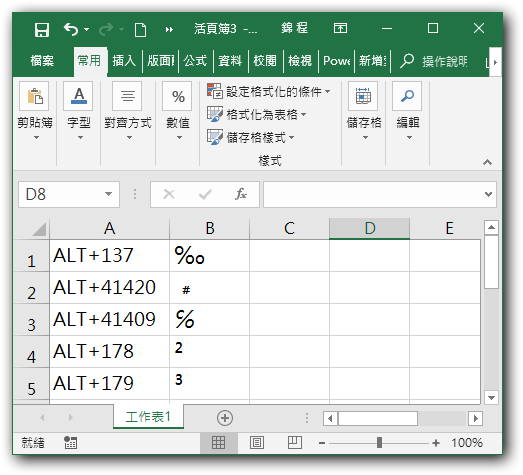在Excel工作表中輸入千分比的兩種方法
|
790 |
在Excel工作表中輸入千分比的兩種方法 |
||||
|
示範檔 |
無 |
範例檔 |
790.XLSX |
結果檔 |
790F.XLSX |
在輸入資料時,很多場合都需要輸入千分比,例如:銀行的存(貸)款利率、財務報表中的財務指標等資料都需要精確到千分之一。下面介紹在Excel工作表中輸入千分比的兩種方法。
方法1:使用「符號」對話方塊
1.在工作表中將游標放置到需要輸入千分比的位置,點取「插入 > 符號 > 符號」圖示,開啟「符號」對話方塊。
2.點取「字型」下拉方塊,選擇「(一般文字)」選項。
3.點取「子集合」下拉方塊,選擇「一般標點」選項,在對話方塊的列表中選擇千分比後,如下圖所示。
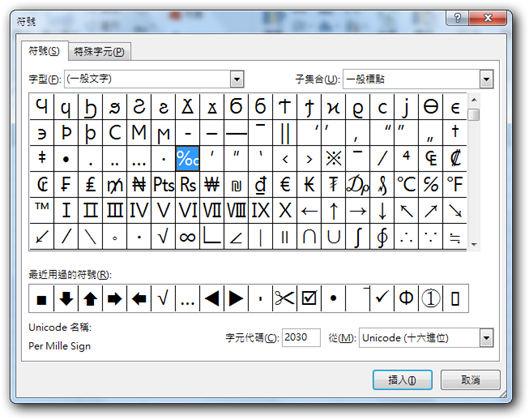
4.點取「插入」鈕即可插入千分比。
提示:
這裡要注意,插入的千分比字元只能用於顯示而無法用於計算。如果將其用於公式中,則Excel會給出公式錯誤的提示。
5.點取「關閉」鈕,關閉「符號」對話方塊
方法2:使用快速鍵
1.將游標放置到需要插入千分比的位置,按住Alt鍵再依次按數字鍵137。鬆開Alt鍵後即可輸入千分比。
使用Alt鍵加數值的方法來輸入特殊符號是一種輸入的快捷方式,如按住Alt提示鍵的同時輸入數位41420可以輸入「#」,按住Alt鍵的同時輸入數位41409可以輸入「%」,按住Alt鍵的同時輸入數位178可以輸入2平方,按住Alt鍵的同時輸入數位179可以輸入3立方,如下圖所示。